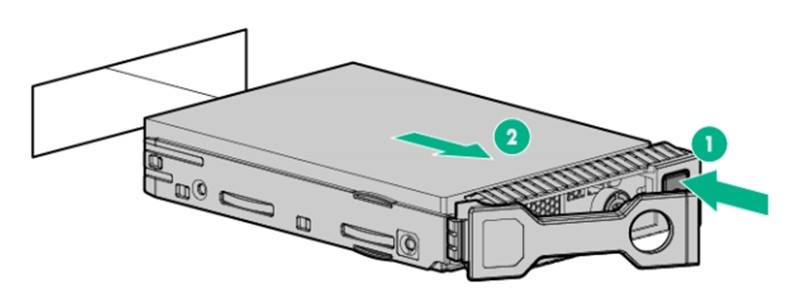جدول محتوا
تعویض هارد سرور یکی از مواردی است که هر از چند گاهی ذهن کاربران سرور را به خود مشغول می کند. این تعویض هارد می تواند به دلایلی اعم از خرابی هارد (بر اثر مواردی مثل بد سکتور هارد) ، ارتقای استوریج سرور یا استفاده از هارد جدید با قابلیت هایی مانند هارد DS ( که به امنیت بیشتر ذخیره ی داده ها کمک می کند) باشد. در این مقاله به بررسی فرآیند تعویض هارد درایوهای سرورهای HPE میپردازیم .
راهنمای گام به گام تعویض هارد سرورهای HPE
مرحله 1: آماده کردن هارد برای جایگزینی (اعم از استفاده در کدی کیج مناسب و برداشتن بلانک)
- مطمئن شوید هارد دیسکی که انتخاب کرده اید با سرور شما سازگار است و پورت سرور (اعم از SAS و SATA) متناسب با سروری است که استفاده نموده اید. به این منظور پیشنهاد می کنیم به دفترچه ی راهنمای سرور و یا بولتن HPE مراجعه نمایید تا از سازگاری قطعات جانبی سرور اطمینان حاصل نمایید.
- قبل از تعویض هارد، از داده های حیاتی سرور نسخه پشتیبان (بک آپ) تهیه کنید.
- اگر سرور در حال اجرا است، از اطلاعات خود بک آپ تهیه کنید و آن را به درستی خاموش کنید.
- در نسل های جدید سرور HPE قابلیت هات پلاگ قرار داده شده که در صورتی که برداشتن هارد خللی در رید بندی سرور ایجاد نکند، می توان هارد را با وجود روشن بودن سرور خارج نمود.
مرحله 2: هارد Failed را پیدا کنید
- با بررسی گزارش های خطا یا استفاده از نرم افزار مدیریت سیستم ارائه شده توسط HPE، هارد دیسک Failed (معیوب) را شناسایی کنید. در مقاله ی عملکرد چراغ های سرور hp به علائم Failed شدن یک هارد اشاره نمودیم.
- در اکثر سرورهای HPE ProLiant به خصوص سرورهای سری DL ، هارد درایوها معمولاً در قسمت جلویی سرور قرار دارند.
مرحله 3: هارد جایگزین را آماده کنید
- اگر درایو جایگزین جدید است، آن را با دقت از بسته بندی خارج کنید.
- اگر درایو استفاده شده است (used) ، مطمئن شوید که به درستی پاک شده است و هیچ گونه داده ای در آن وجود ندارد.
مرحله 4: هارد Failed را تعویض نمایید
- محفظه ی درایوی که Failed شده است را پیدا کنید.
- به آرامی هارد را از محفظه درایو (Bay) بیرون بکشید.
مرحله 5: هارد جایگزین را نصب کنید
- هارد جایگزین را در محفظه خالی درایو قرار دهید.
- مطمئن شوید که درایو با کانکتورها در یک راستا قرار گرفته است و به آرامی آن را هل دهید.
 مرحله 6: درب کدی هارد جایگزین را ببندید
مرحله 6: درب کدی هارد جایگزین را ببندید
- درب کدی هارد را به سمت سرور برگردانید تا در جای خود قفل شود.
- مطمئن شوید که هارد جایگزین به طور ایمن قرار گرفته است.
مرحله 7: چراغ های هارد دیسک را مشاهده کنید
- در حین نصب، چراغ های فعالیت هارد درایو ممکن است چشمک بزنند یا ثابت بمانند، این نشان می دهد که درایو در حال شناسایی و راه اندازی اولیه است.
- برای اطلاعات خاص در مورد رفتار LED به دفترچه راهنمای کاربر سرور یا مستندات HPE مراجعه کنید.
مرحله 8: پیکربندی RAID
- اگر هارد جایگزین شده بخشی از یک آرایه RAID است، ممکن است برای بازیابی (redundancy) نیاز به بازسازی ( rebuild ) یا همگام سازی مجدد آرایه داشته باشید.
- برای انجام مراحل مناسب برای بازسازی پیکربندی RAID، به دفترچه راهنمای کاربر سرور یا مستندات HPE مراجعه کنید.
مرحله 9: تست و کنترل
- سرور را روشن کنید و عملکرد سیستم را کنترل نمایید.
- نرم افزار مدیریت سرور یا ابزار پیکربندی RAID را بررسی کنید تا مطمئن شوید هارد جایگزین به درستی تشخیص داده شده و کار می کند یا خیر در صورت عدم شناسایی هارد به مقاله ی مربوطه مراجعه نمایید.)
نتیجه گیری
تغییر هارد درایو در سرورهای HPE مستلزم درک تنظیمات RAID، استفاده از ویژگیهای hot plug و پیروی از روشهای مناسب برای تعویض است. با پیروی دقیق از راهنمای گام به گام ذکر شده در این مقاله، میتوانید با اطمینان هارد دیسک ها را تعویض کنید، یکپارچگی دادهها را حفظ کنید و از عملکرد روان سرور خود اطمینان حاصل نمایید.
برای امتیاز به این نوشته کلیک کنید!
[کل: 0 میانگین: 0]